s312
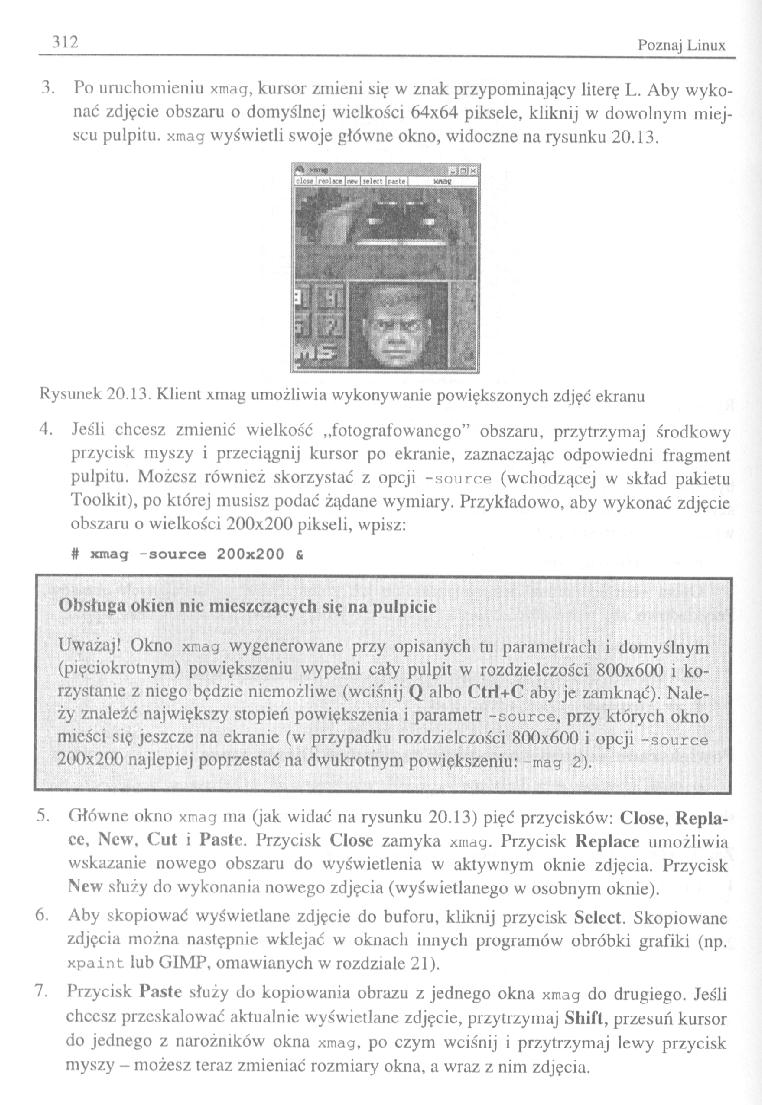
312 Poznaj Linux
3. Po uruchomieniu xmag, kursor zmieni się w znak przypominający literę L. Aby wykonać zdjęcie obszaru o domyślnej wielkości 64x64 piksele, kliknij w dowolnym miejscu pulpitu. xmag wyświetli swoje główne okno, widoczne na rysunku 20.13.

Rysunek 20.13. Klient xrnag umożliwia wykonywanie powiększonych zdjęć ekranu
4. Jeśli chcesz zmienić wielkość „fotografowanego” obszaru, przytrzymaj środkowy przycisk myszy i przeciągnij kursor po ekranie, zaznaczając odpowiedni fragment pulpitu. Możesz również skorzystać z opcji -snurre (wchodzącej w skład pakietu Toolkit), po której musisz podać żądane wymiary. Przykładowo, aby wykonać zdjęcie obszaru o wielkości 200x200 pikseli, wpisz:
# xmaq -source 200x200 &
Obsługa okien nic mieszczących się na pulpicie
Uważaj! Okno xnag wygenerowane przy opisanych ni parametrach i domyślnym (pięciokrotnym) powiększeniu wypełni cały pulpit w rozdzielczości 800x600 i korzystanie z niego będzie niemożliwe (wciśnij Q albo Ctrł+C aby je. zamknąć). Należy znaleźć największy stopień powiększenia i parametr -source. przy których okno mieści się jeszcze na ekranie (w przypadku rozdzielczości 800x600 i opcji -source 200x200 najlepiej poprzestać na dwukrotnym powiększeniu: mag 2).
5. Główne okno xnag ma (jak widać na rysunku 20.13) pięć przycisków: Close, Repla-ce, New. Cut i Pastc. Przycisk Close zamyka xmdy. Przycisk Replace umożliwia wskazanie nowego obszaru do wyświetlenia w aktywnym oknie zdjęcia. Przycisk New służy do wykonania nowego zdjęcia (wyświetlanego w osobnym oknie).
6. Aby skopiować wyświetlane zdjęcie do buforu, kliknij przycisk Sclcct. Skopiowane zdjęcia można następnie wklejać w oknach innych programów obróbki grafiki (np. xpaint lub G1MP, omawianych w rozdziale 21).
7. Przycisk Pastę służy do kopiowania obrazu z jednego okna xmag do drugiego. Jeśli chcesz przcskalować aktualnie wyświetlane zdjęcie, przytrzymaj Shift, przesuń kursor do jednego z narożników okna xmag, po czym wciśnij i przytrzymaj lewy przycisk myszy - możesz teraz zmieniać rozmiary okna, a wraz z nim zdjęcia.
Wyszukiwarka
Podobne podstrony:
s424 424 Poznaj Linux Po uruchomieniu netcfg wyświetla swoje główne okno, widoczne na rysunku 27.1.
s394 394 Poznaj Linux Po zweryfikowaniu poprawności hasła, usercfg wyświetli je w postaci zaszyfrowa
s188 (2) 188 Poznaj Linux po skonfigurować. Wszystkie moduły pakietu Communicator wymagają systemu X
A SYSTEMY OPERACYJNE I SIECI KOMPUTEROWE Autoryzacja użytkowników System Linux po uruchomieniu nie j
3. Specyfikacja zewnętrzna 3.1 LOGOWANIE Po uruchomieniu programu użytkownikowi ukazuje się poniższe
69271 s184 (2) 1X4 Poznaj Linux Tabela 13.2. Popularne polecenia programu mail Znak
Po uruchomieniu aplikacji ukazuje nam się ekran powitalny: Rys. 2, ekran powitalny Aby połączyć się
Kartkowka 6 13 2014 letni (B) UŁAMKI 1. Od licznika i mianownika pewnego ułamka odjęto po 3 i wart
Kartkowka 6 13 2014 letni (A) UŁAMKI A 1. Do licznika i mianownika pewnego ułamka dodano po 2 i wa
68 69 DIETA I ODTRUWANIE ORGANIZMU WEDŁUG METODY DOKTORA JENSENA Po tej rozmowie pacjentka zmieniła
68 69 1 DIETA I ODTRUWANIE ORGANIZMU WEDŁUG METODY DOKTORA JENSENA Po tej rozmowie pacjentka zmienił
więcej podobnych podstron